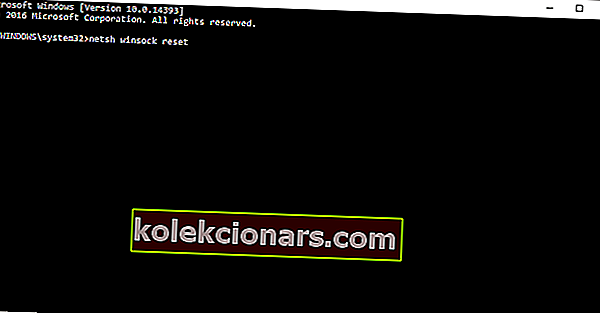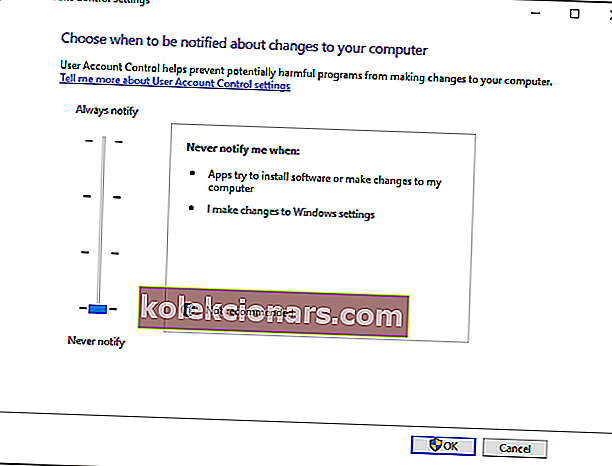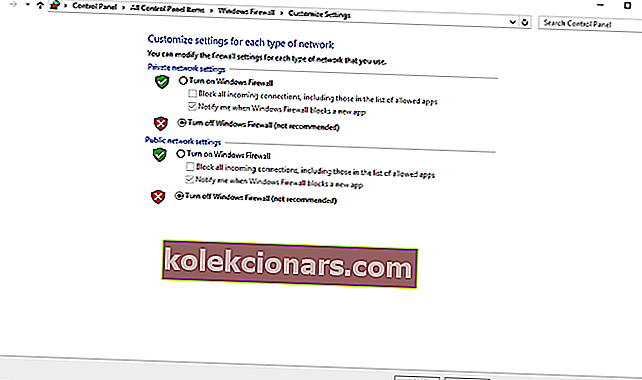10 risinājumi LoL patch problēmu novēršanai
- Mainīt ekrāna atsvaidzināšanas ātrumu
- Atiestatīt Winsock
- Palaidiet spēli kā Administrators
- Piespiest atkārtotu labojumu
- Labot spēļu failus
- Atspējot UAC
- Atspējojiet ugunsmūri
- Pārliecinieties, vai ir instalēta .NET Framework 3.5
- Atspējojiet pretvīrusu un ugunsmūra programmatūru
- Pārliecinieties, vai interneta savienojums darbojas pareizi
Tāpat kā katra nozīmīgākā MOBA spēle, arī League of Legends tiek regulāri atjaunināta. Katrs jauns atjauninājums novērš noteiktu daudzumu kļūdu un ik pa laikam ienes jaunas funkcijas un spēles elementus. Tāpēc ir obligāti jāinstalē katrs plāksteris, ja vēlaties iegūt vislabāko iespējamo pieredzi.
Tomēr League of Legends lāpīšana ne vienmēr notiek tik gludi, kā mēs varētu cerēt. Patiesībā var rasties dažādas kļūdas, un, ja tās neatrisināsim, mēs varam nonākt pie novecojušas spēles. Mēs meklējām pāris scenārijus, tostarp savienojuma kļūdas, neredzēju ielāpu un daudz ko citu.
Mēs meklējām pāris scenārijus, tostarp savienojuma kļūdas, neredzēju ielāpu un daudz ko citu. Mēs esam sagatavojuši pāris risinājumus, kas varētu būt noderīgi, risinot League of Legends lāpīšanas jautājumus. Tātad, ja jums ir ielāpu problēma, noteikti izlasiet šo rakstu.
Kā atrisināt League of Legends lāpīšanas jautājumus
1. Mainiet ekrāna atsvaidzes intensitāti
Pastāv iespēja, ka jūs likumīgi saņēmāt plāksteri, taču to nevarat redzēt, jo monitorā tiek izmantots nepareizs ekrāna atsvaidzināšanas ātrums. Šajā gadījumā jūsu monitors vienkārši neparādīs ielāpu, un jūs nevarēsiet lejupielādēt atjauninājumu.
Lai mainītu ekrāna atsvaidzes intensitāti, rīkojieties šādi:
- Ar peles labo pogu noklikšķiniet uz darbvirsmas
- Noklikšķiniet uz ikonas Displeja iestatījumi
- Noklikšķiniet uz saites Papildu iestatījumi un pēc tam Displeja adaptera rekvizīti
- Noklikšķiniet uz cilnes Monitor
- Lodziņā Monitora iestatījumi mainiet ekrāna atsvaidzes intensitāti
- Mainiet ekrāna atsvaidzes intensitāti uz 59 Hz vai 60 Hz (vairums monitoru atbalsta šo režīmu)
- Noklikšķiniet uz Lietot
- Atkārtoti palaidiet League of Legends
2. Atiestatiet Winsock
League of Legends patcher ir paredzēts darbam ar noklusējuma TCP / IP iestatījumiem. Tātad, ja jūsu iestatījumi atšķiras, plāksteris, iespējams, nedarbosies pareizi. Winstock nosaka, kā Windows tīkls piekļūst TCP / IP pakalpojumu funkcijai, tāpēc šīs funkcijas atiestatīšana automātiski atiestatīs arī TCP / IP iestatījumus. Lai atiestatītu Winsock, rīkojieties šādi:
- Ar peles labo pogu noklikšķiniet uz izvēlnes Sākt un izvēlieties Komandu uzvedne (Administrators)
- Ievadiet šādu komandu un nospiediet Enter: netsh winsock reset
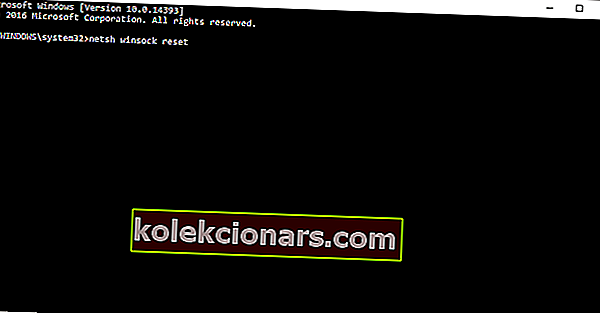
- Restartējiet datoru
- Palaidiet League of Legends un mēģiniet to vēlreiz ielāpīt.
Ja nepareizie TCP / IP iestatījumi bija iemesls, kāpēc plāksteris nedarbojās, tagad viss ir kārtībā. Tomēr, ja problēma joprojām pastāv, jums vajadzētu pāriet uz citu risinājumu.
3. Palaidiet spēli kā Administrators
Lai pareizi darbotos, plāksterim ir jābūt administratora tiesībām. Tātad, palaižot spēli kā administratoram, problēma var tikt atrisināta.
Lai palaistu League of Legends kā administrators, ar peles labo pogu noklikšķiniet uz spēles ikonas darbvirsmā un izvēlieties Palaist kā administrators.
4. Piespiest atkārtotu labojumu
Ja nekas no augšas nepalīdzēja, varat mēģināt “izmantot spēku”. Daži spēļu faili laiku pa laikam var tikt bojāti, un tieši tas liedz plāksterim pareizi lejupielādēt atjauninājumus. Risinājums tam ir piespiest atkārtotu plāksteri.
Lai piespiestu atkārtotu plāksteri, rīkojieties šādi:
- Dodieties uz savu Riot Games mapi (noklusējuma ceļš: C: / Riot Games / League of Legends)
- Atveriet šo direktoriju:
- C: Riot GamesLeģendu grupaRADSprojectslol_air_clientreleases {augstākās versijas numurs}
- Dzēsiet šādus failus:
- - izlaidums
- - S_OK
- Atveriet mapi Izvietot
- Dzēsiet šādas mapes / failus:
- - lib (mape)
- - META-INF (mape)
- - mod (mape)
- - lolclient.exe (fails)
- - lolclient.swf (fails)
- - locale.properties (fails)
- Restartējiet League of Legends
5. Labojiet spēļu failus
Runājot par korumpētiem failiem, kas kavē plāksteru normālu darbību, ir vēl viena lieta, ko varat darīt, lai viss būtu kārtībā. Spēļu failus var labot, izmantojot League of Legends pašu labošanas rīku. Lūk, tieši tas, kas jums jādara:
- Palaidiet League of Legends
- Noklikšķiniet uz "?" poga, kas atrodas loga augšējā labajā stūrī
- Noklikšķiniet uz Labot
- Pagaidi. Remonta funkcija var ilgt no 5 minūtēm līdz vairāk nekā 30 atkarībā no bojāto failu skaita, kas tai jālabo
Tagad restartējiet League of Legends un mēģiniet vēlreiz atjaunināt spēli.
6. Atspējojiet UAC
Windows lietotāja konta kontrole (UAC) ir drošības līdzeklis, kas faktiski var novērst likumīgu lietotņu, programmu un atjauninājumu instalēšanu. Tas ir tieši iemesls, kāpēc lielākā daļa lietotāju to atspējo, tiklīdz viņi instalē jauno sistēmu (lai gan tas nav ieteicams).
UAC var arī novērst LoL atjauninājumu instalēšanu, tādēļ, ja neviens no iepriekš uzskaitītajiem risinājumiem nedarbojās, varat mēģināt atspējot šo funkciju. Lai atspējotu UAC operētājsistēmā Windows, rīkojieties šādi:
- Dodieties uz Meklēt, ierakstiet uac un atveriet Mainīt lietotāja konta kontroles iestatījumus
- Iestatiet skenēšanu uz Nekad neziņot un nospiediet Labi
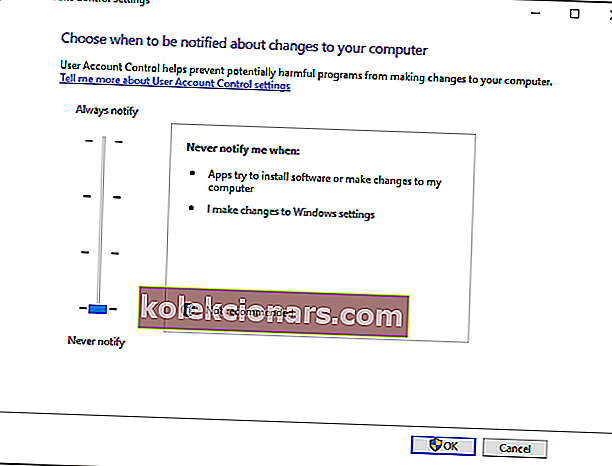
- Restartējiet datoru
Tagad mēģiniet atjaunināt League of Legends ar atspējotu UAC. Ja jums ir izdevies lejupielādēt atjauninājumu, ieteicams pēc tam atjaunināt UAC iepriekšējos iestatījumos.
7. Atspējojiet ugunsmūri
Windows ugunsmūris ir vēl viens drošības līdzeklis, kas var neļaut instalēt jaunas lietotnes un atjauninājumus. Mēs mēģināsim to atspējot un pārbaudīsim, vai plāksteris darbojas tad. Lūk, kas jums jādara:
- Dodieties uz Meklēt, ierakstiet ugunsmūri un atveriet Windows ugunsmūri
- Tagad noklikšķiniet uz Ieslēgt vai ieslēgt Windows ugunsmūri
- Pārejiet uz sadaļu Izslēgt Windows ugunsmūri
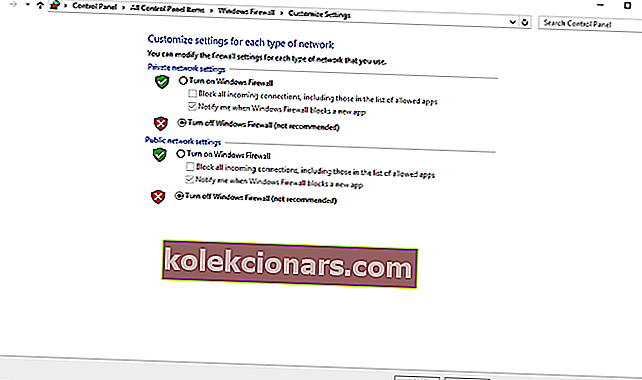
Tomēr, ja konstatējat, ka Windows ugunsmūris patiešām neizraisīja ielāpīšanas problēmas, ieteicams to atkal ieslēgt. Lai gan dažreiz tas var būt kaitinošs, Windows ugunsmūris ir ļoti noderīga funkcija, un tā palīdz jūsu datoram darboties droši.
8. Pārliecinieties, vai ir instalēta .NET Framework 3.5
League of Legends datorā ir jāinstalē .NET Framework 3.5. Tātad, ja jums nav šīs funkcijas, var rasties dažādas problēmas. Pārliecinieties, vai datorā ir instalēta .NET Framework 3.5, un, ja nē, lejupielādējiet to no šīs saites.
Atcerieties, ka pat tad, ja jums ir .NET Framework 4.0, joprojām ir nepieciešama .NET Framework 3.5.
9. Atspējojiet pretvīrusu un ugunsmūra programmatūru
Dažreiz antivīruss var traucēt tiešsaistes spēļu darbības. Tas varētu izskaidrot, kāpēc jūs nevarat atjaunināt League of Legends atjauninājumu vai nevarat sākt spēli neilgi pēc atjauninājuma instalēšanas. Jūsu drošības programmatūra var bloķēt savienojumu ar LoL spēļu serveriem.
Kā risinājumu jūs varat atspējot pretvīrusu pirms League of Legends palaišanas un pēc tam palaist pogu Atjaunināt.
Kā vienmēr, neaizmirstiet iespējot pretvīrusu un ugunsmūri, tiklīdz esat atrisinājis problēmu, lai pārliecinātos, ka dators ir pilnībā aizsargāts.
10. Pārliecinieties, vai interneta savienojums darbojas pareizi
Un visbeidzot, ja interneta savienojums nedarbojas pareizi, jūs pat nevarēsit palaist spēli, nemaz nerunājot par tās atjaunināšanu. Tātad, pārliecinieties, vai ar interneta savienojumu un maršrutētāju viss ir kārtībā. Ja pamanāt kādas problēmas, noteikti pārbaudiet šo rakstu par iespējamiem risinājumiem.
Tas ir viss, mēs šajā rakstā esam mēģinājuši aplūkot League of Legends ielāpu problēmu risinājumus. Ja jūs zināt par kādu risinājumu, kuru mēs šeit neuzskaitījām, lūdzu, informējiet mūs zemāk esošajos komentāros.
SAISTĪTIE STĀSTI, KAS JUMS PĀRBAUDA:
- 7 labākie VPN, lai spēlētu League of Legends [2019 Guide]
- Kā novērst League of Legends melnā ekrāna problēmas operētājsistēmā Windows 10
- Kā novērst League of Legends DirectX kļūdas